1、打开ps,进入其主界面;
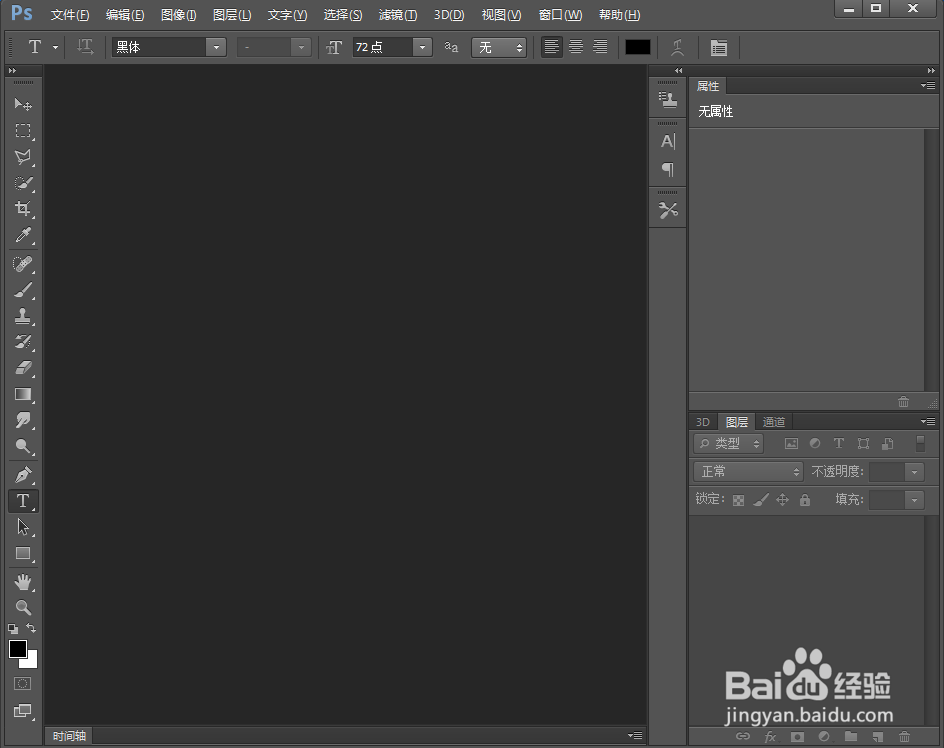
2、添加一张蓝色花图片到ps中;

3、点击文字工具,选择蓝色,输入blue flower;
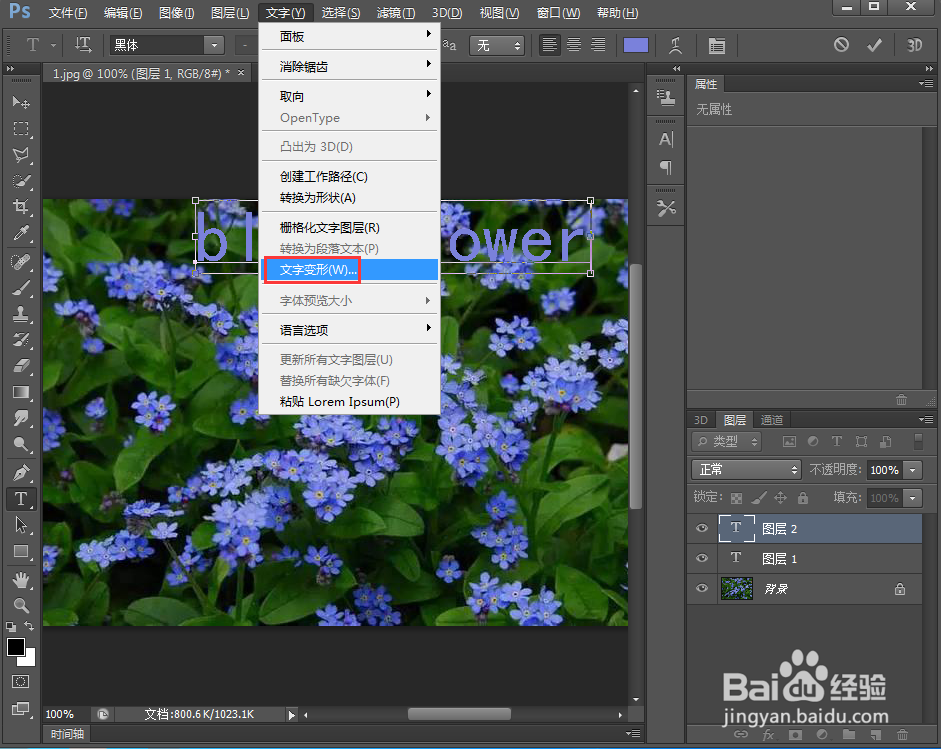
4、点击文字,选择文字变形;
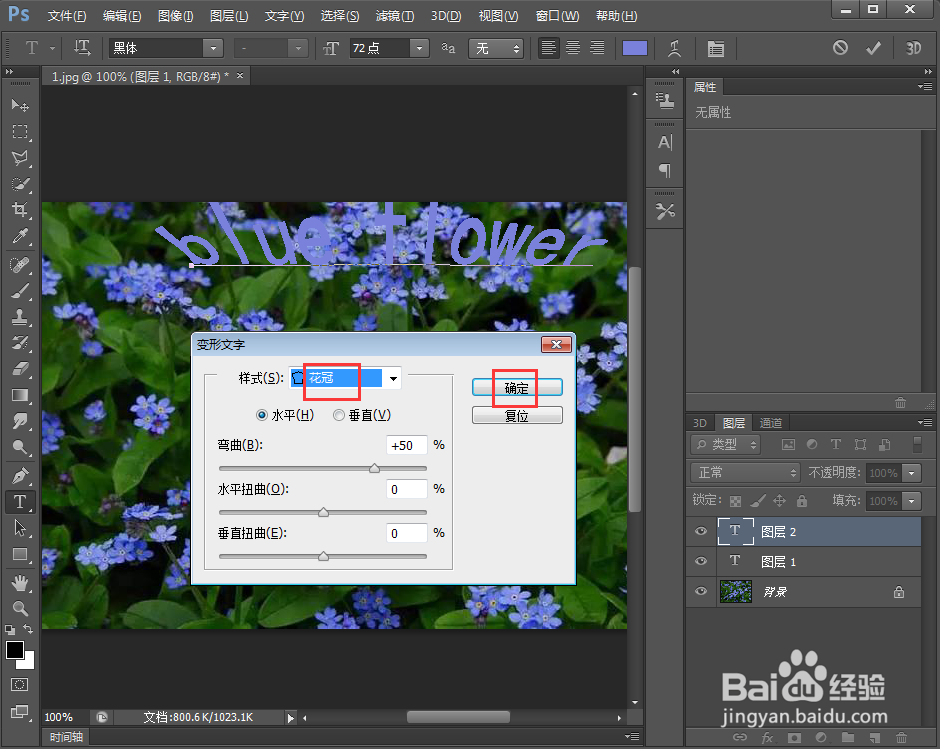
5、点击花冠,设置好参数,按确定;
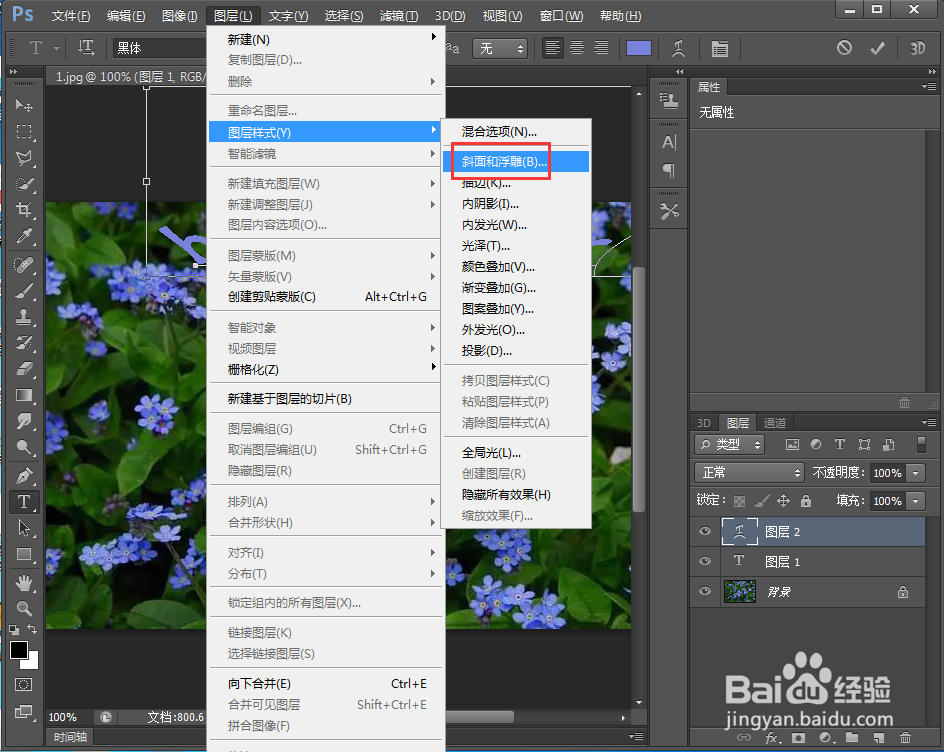
6、点击图层,在图层样式中点击斜面和浮雕,设置好参数,按确定;
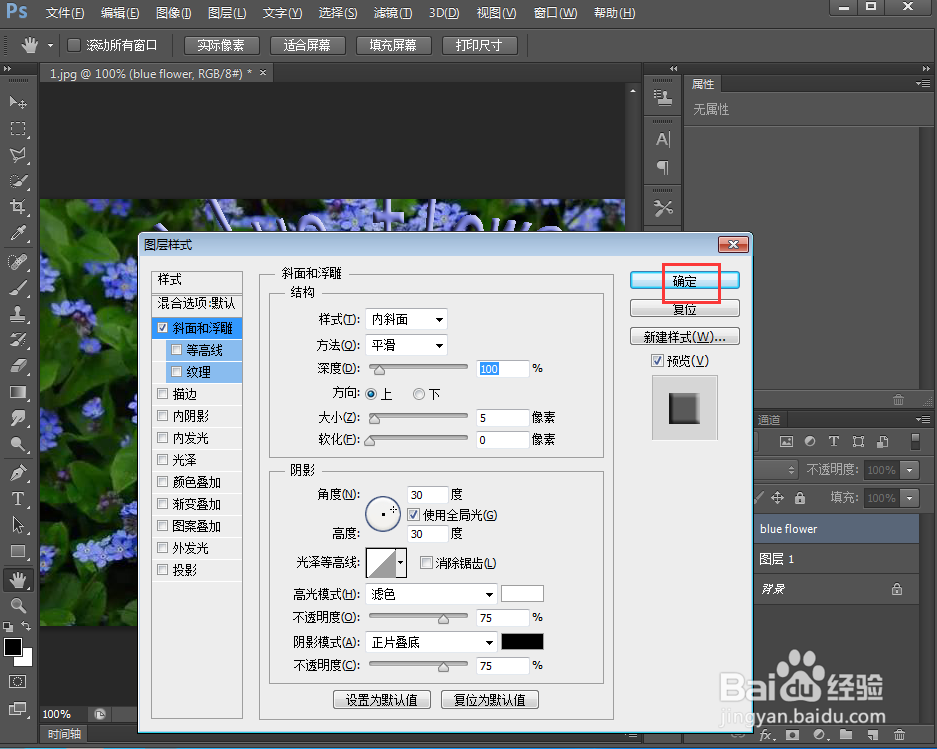
7、我们就给文字添加上了花冠、斜面和浮雕效果。

时间:2024-10-14 07:59:33
1、打开ps,进入其主界面;
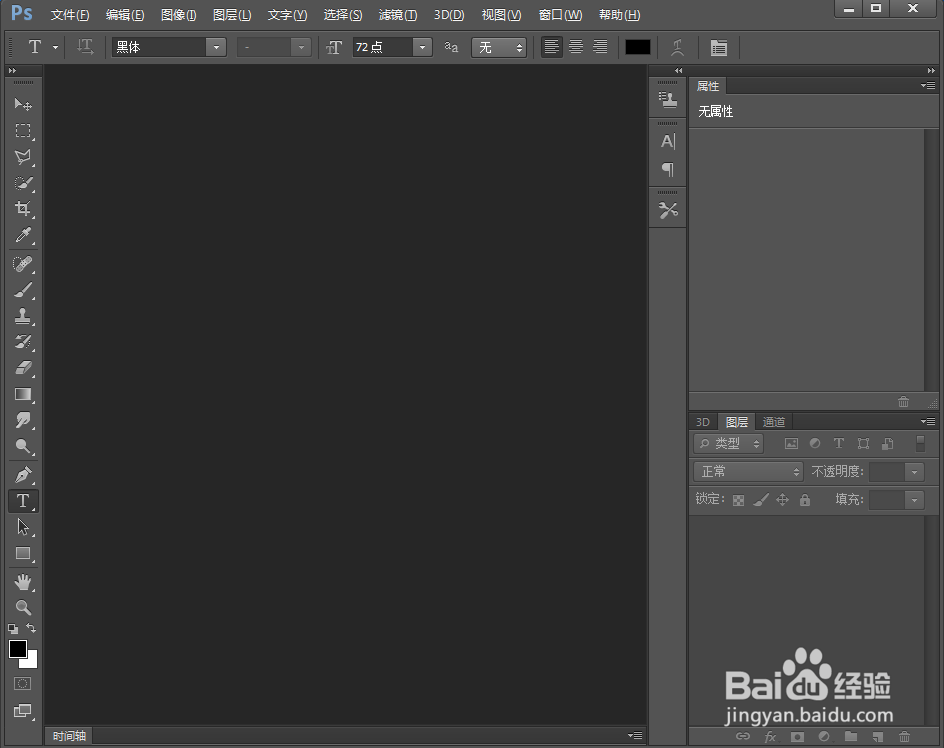
2、添加一张蓝色花图片到ps中;

3、点击文字工具,选择蓝色,输入blue flower;
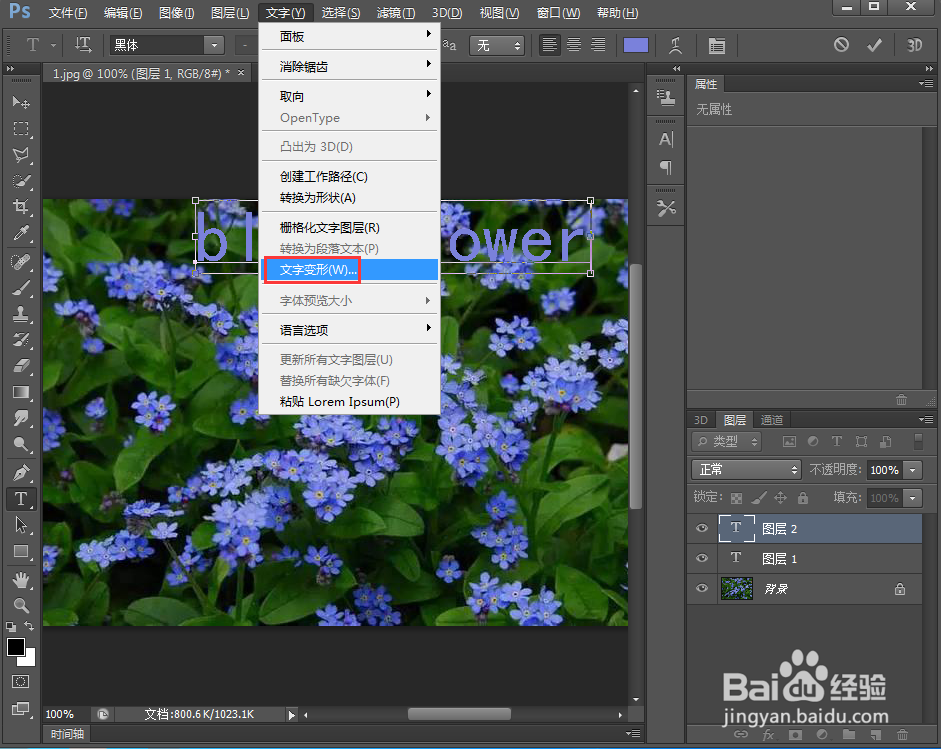
4、点击文字,选择文字变形;
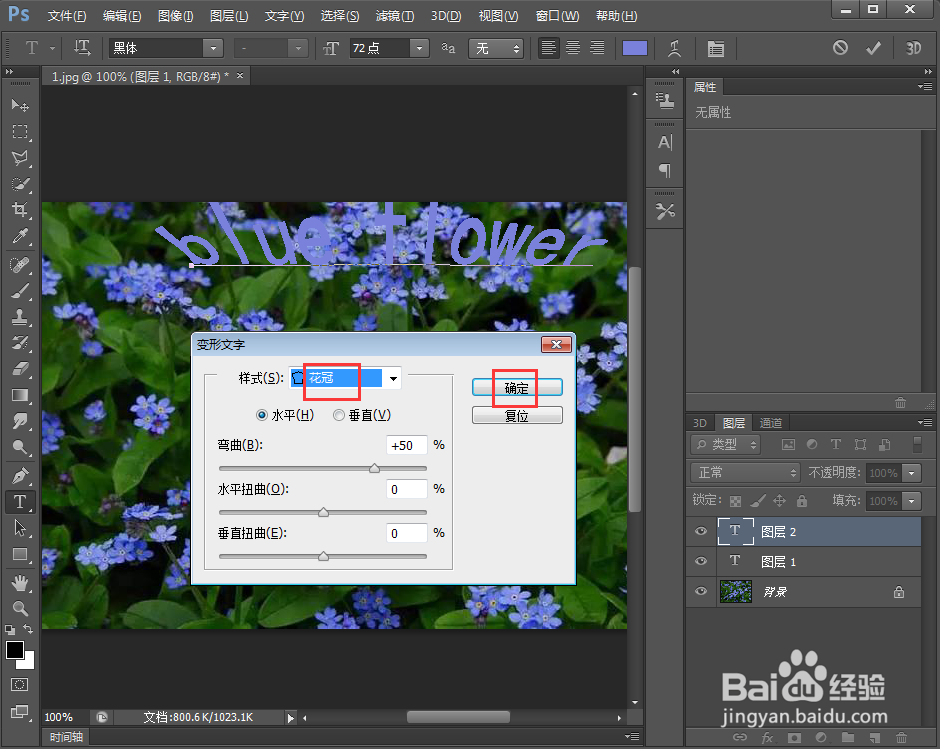
5、点击花冠,设置好参数,按确定;
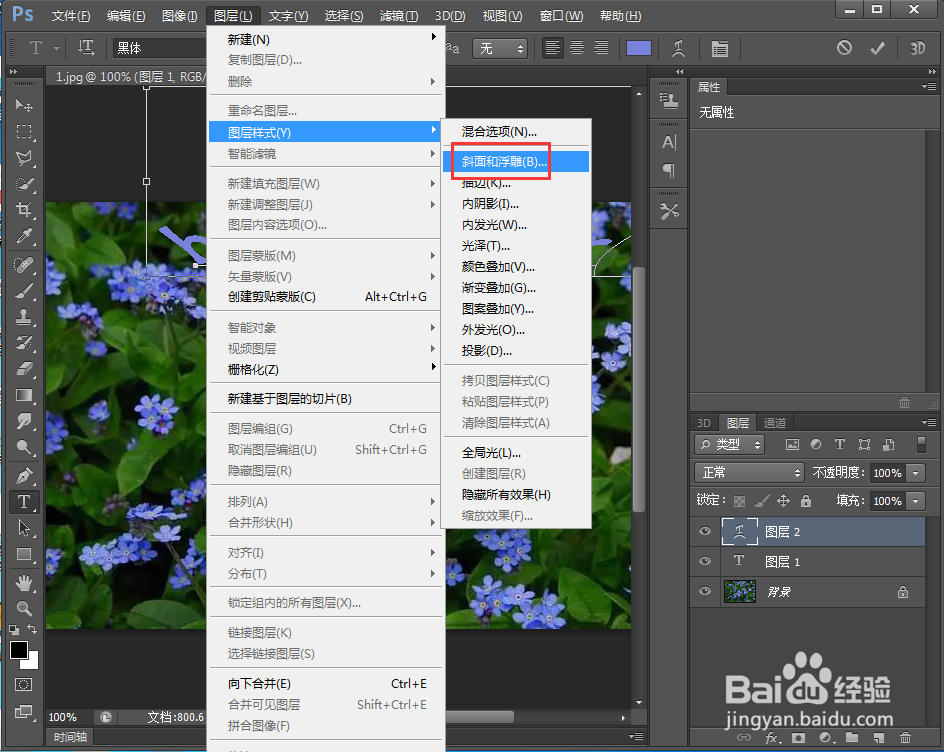
6、点击图层,在图层样式中点击斜面和浮雕,设置好参数,按确定;
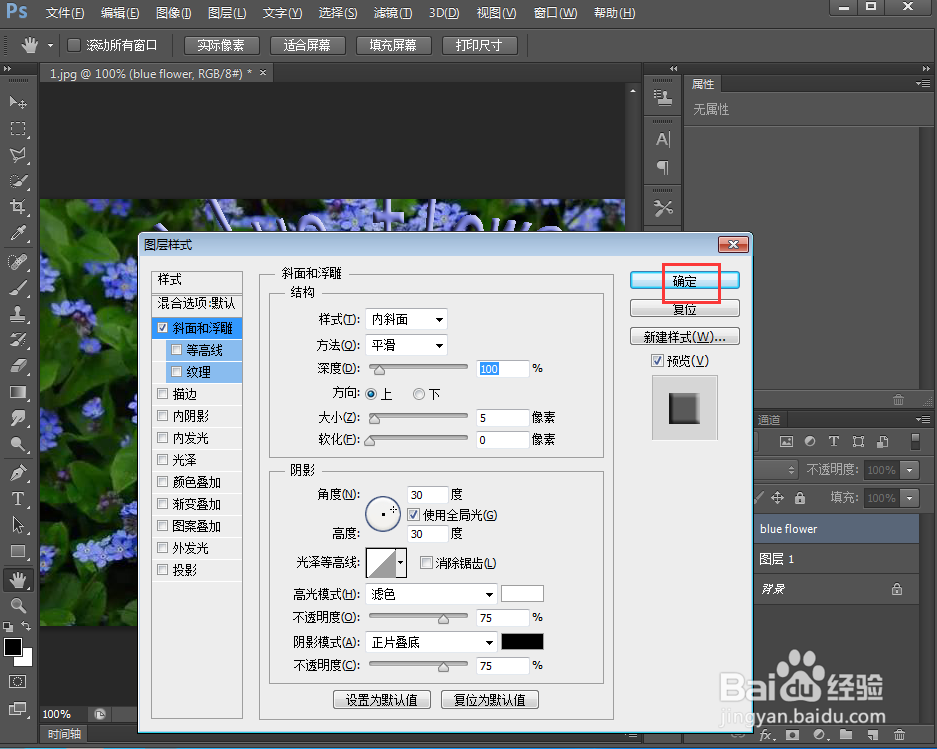
7、我们就给文字添加上了花冠、斜面和浮雕效果。

